在智能设备日益普及的今天,电视盒子作为连接传统电视与数字世界的桥梁,越来越受到家庭用户的青睐,小米盒子,作为小米生态链中的重要一员,凭借其丰富的资源、流畅的操作体验以及高性价比,成为了不少家庭的首选,对于初次接触小米盒子的用户来说,如何通过这一设备观看电视直播可能还是个未知数,本文将为您详细介绍如何在小米盒子上观看电视直播,包括必要的准备工作、操作步骤、常见问题及解决方案,旨在帮助您轻松享受智能电视直播的乐趣。
一、准备工作:确保环境基础配置完备
1. 小米盒子设备:您需要一台小米盒子,目前市场上主要有小米盒子4S、4K版、3S等型号,虽然功能略有差异,但观看直播的基本操作大同小异。
2. 高清HDMI线:用于将小米盒子连接到电视的HDMI接口,确保视频信号传输。
3. 稳定的网络连接:无论是Wi-Fi还是有线网络,都需要保证网络信号的稳定性和速度,以便流畅播放直播内容。
4. 电视:一台支持HDMI输入的智能电视或配备AV接口的电视。
二、安装与配置:让小米盒子“活”起来
1. 连接设备:使用HDMI线将小米盒子与电视连接,接通电源后,按照电视屏幕上的提示进行操作,完成小米盒子的初次设置。
2. 联网设置:进入小米盒子的设置界面,选择“网络设置”,根据家中网络情况选择Wi-Fi或有线连接,输入正确的密码后完成网络连接。
3. 更新系统:首次使用建议检查系统更新,确保您拥有最新的软件版本,以获得最佳体验。
三、观看电视直播的几种方法
1. 内置应用观看:小米盒子内置了“电视家”、“CIBN酷喵”等应用,这些应用提供了丰富的直播资源,具体操作如下:
- 打开小米盒子,进入主界面。
- 使用遥控器选择“应用商店”,搜索并下载安装所需应用。
- 打开应用后,即可看到多个电视直播频道的选择。
2. U盘/移动硬盘安装第三方应用:除了内置应用外,您还可以通过U盘或移动硬盘安装第三方直播软件,如“HDP直播”、“VST直播”等,注意,安装来源需安全可靠,避免下载到恶意软件。
- 将下载好的APK文件拷贝至U盘或移动硬盘。
- 将存储设备插入小米盒子,通过“高清播放器”或“文件管理器”找到APK文件并安装。
- 安装完成后,即可在应用中观看直播。
3. 投屏观看:如果您手机上有支持直播的App(如央视影音、腾讯视频等),并且手机支持屏幕投射功能,可以通过投屏方式将直播内容直接显示在电视上。
- 确保手机与小米盒子连接在同一Wi-Fi网络下。
- 打开直播App,找到投屏选项或利用系统自带的屏幕投射功能进行连接。
- 成功后,手机上的直播画面将同步显示在电视上。
四、常见问题及解决方案
1. 直播卡顿或加载慢:这通常与网络状况有关,尝试重启路由器、切换到更稳定的网络(如有线连接)、降低视频清晰度或关闭其他占用网络的设备。
2. 应用闪退或无法安装:可能是系统版本过旧或应用不兼容,尝试更新小米盒子系统、卸载后重新安装应用或选择其他版本的应用尝试。
3. 找不到特定频道或节目:不同应用提供的频道和节目有所不同,可以尝试更换不同的直播应用以获取更多资源,检查应用是否已更新至最新版本。
五、优化体验的小技巧
定期清理缓存:定期清理小米盒子及安装的应用缓存,可提升运行速度和响应速度。
使用遥控器快捷键:熟悉遥控器上的快捷键操作,如语音搜索、频道切换等,能大幅提升使用体验。
外接存储设备:利用USB接口扩展存储空间,便于安装更多应用和存储个人数据。
家庭网络优化:如果家中设备较多,考虑升级路由器或进行网络布局优化,确保每个角落都有稳定的信号覆盖。
通过上述步骤和技巧,您应该能够轻松地在小米盒子上观看电视直播了,无论是通过内置应用、第三方软件还是投屏方式,都能让您享受到丰富多样的直播内容,在享受智能生活的同时,也请注意合法合规使用各类资源,尊重版权和知识产权,希望本文能为您的智能家居生活增添一份便利与乐趣!

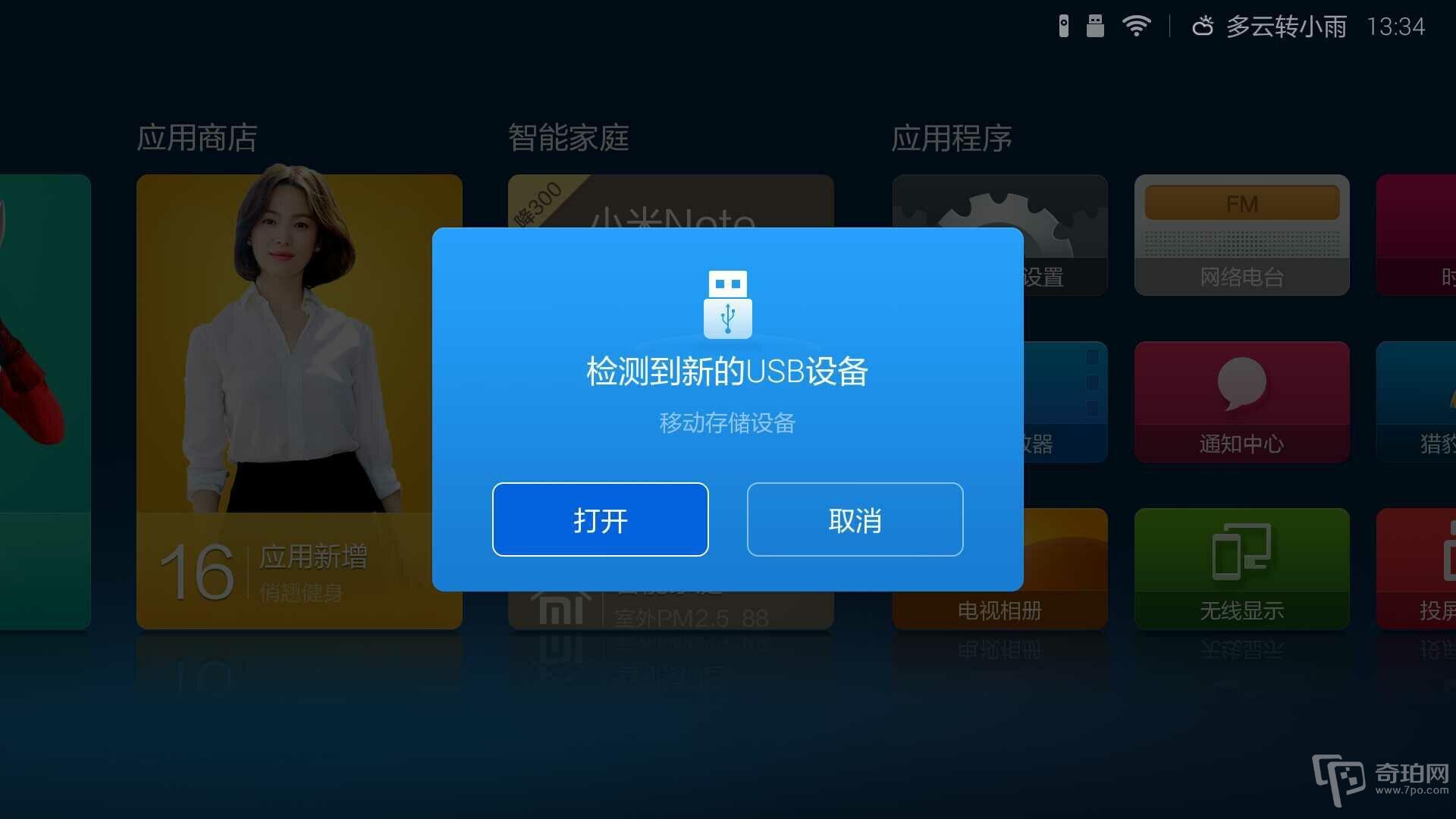

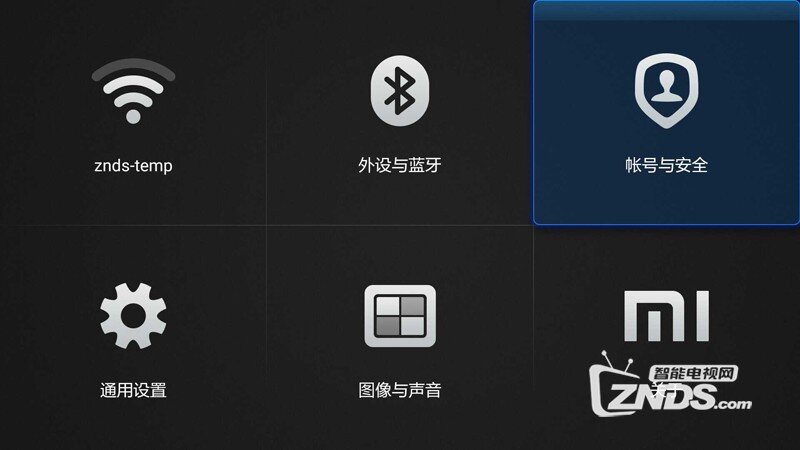
 京公网安备11000000000001号
京公网安备11000000000001号 苏ICP备2021021956号-1
苏ICP备2021021956号-1
还没有评论,来说两句吧...